마이크로소프트 회원 탈퇴, 계정삭제 방법에 대해 알려드리겠습니다. 단계별로 이미지만 따라하시면 쉽게 계정삭제 회원 탈퇴를 하실 수 있어요. 그럼 지금부터 본격적으로 MS 마이크로소프트 탈퇴 및 계정삭제 방법 안내를 시작합니다.
1. 탈퇴해야 하는 이유


하루는 메일함을 확인하다 제 MS 계정에 해킹시도가 있었다는 메일을 보게 되었어요. 깜작놀라서 확인해보니 이게 무슨일이죠?? 해킹시도가 몇 년동안 계속 됐는데 여태 모르고 지냈더라구요. 어짜피 쓰지도 않는 마이크로소프트 계정이라 바로 탈퇴를 결심했습니다.
2. 탈퇴 계정삭제 방법
먼저 마이크로소프트에 로그인을 해주세요.
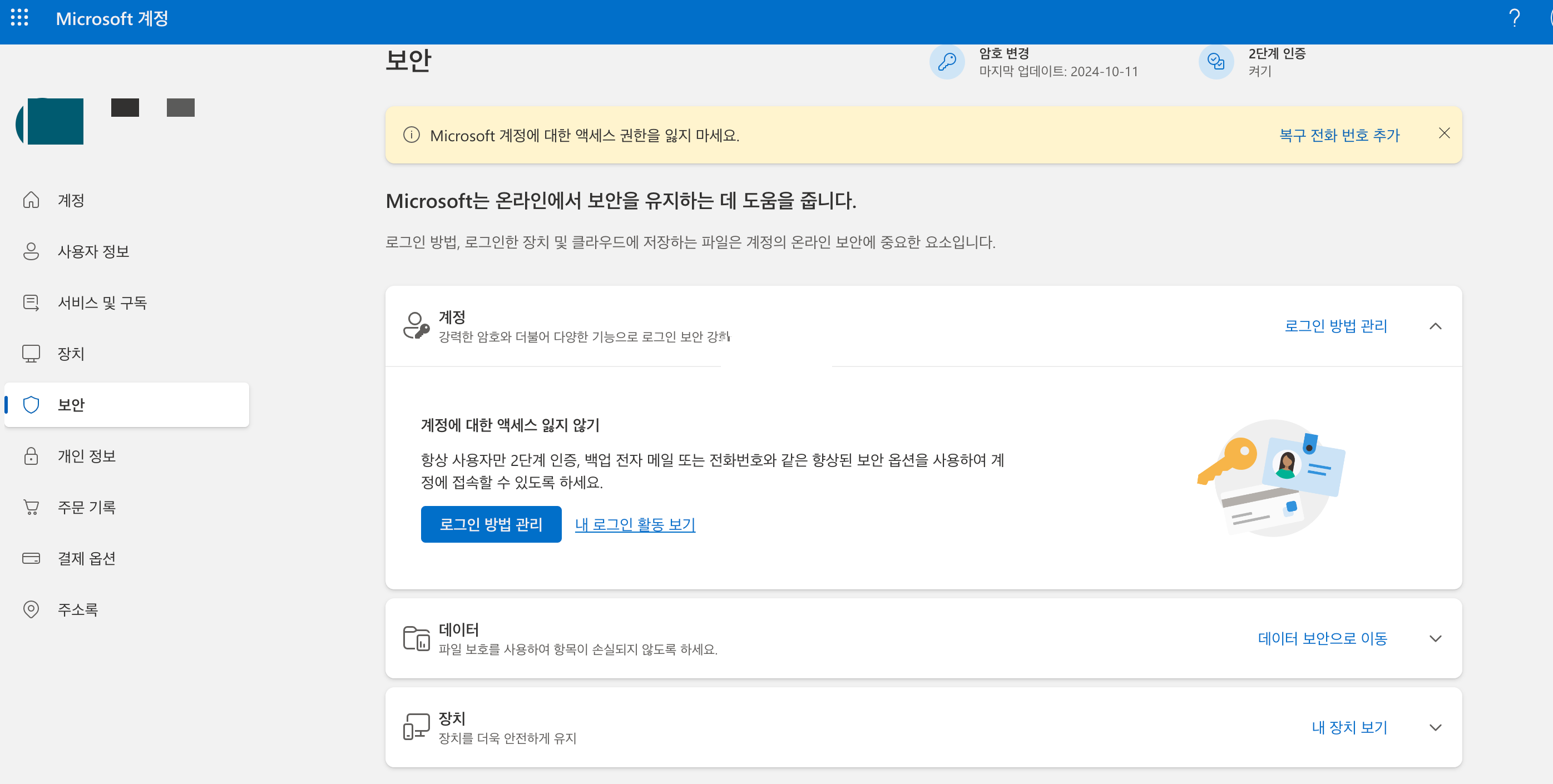
왼쪽메뉴에서 사용자 정보 클릭해요. 그럼 아래같은 화면이 나오는데 여기서 오른쪽 아래 계정 정보 메뉴 제일 아래에 파란색 글씨로 되어있는 계정 닫기를 클릭해요.
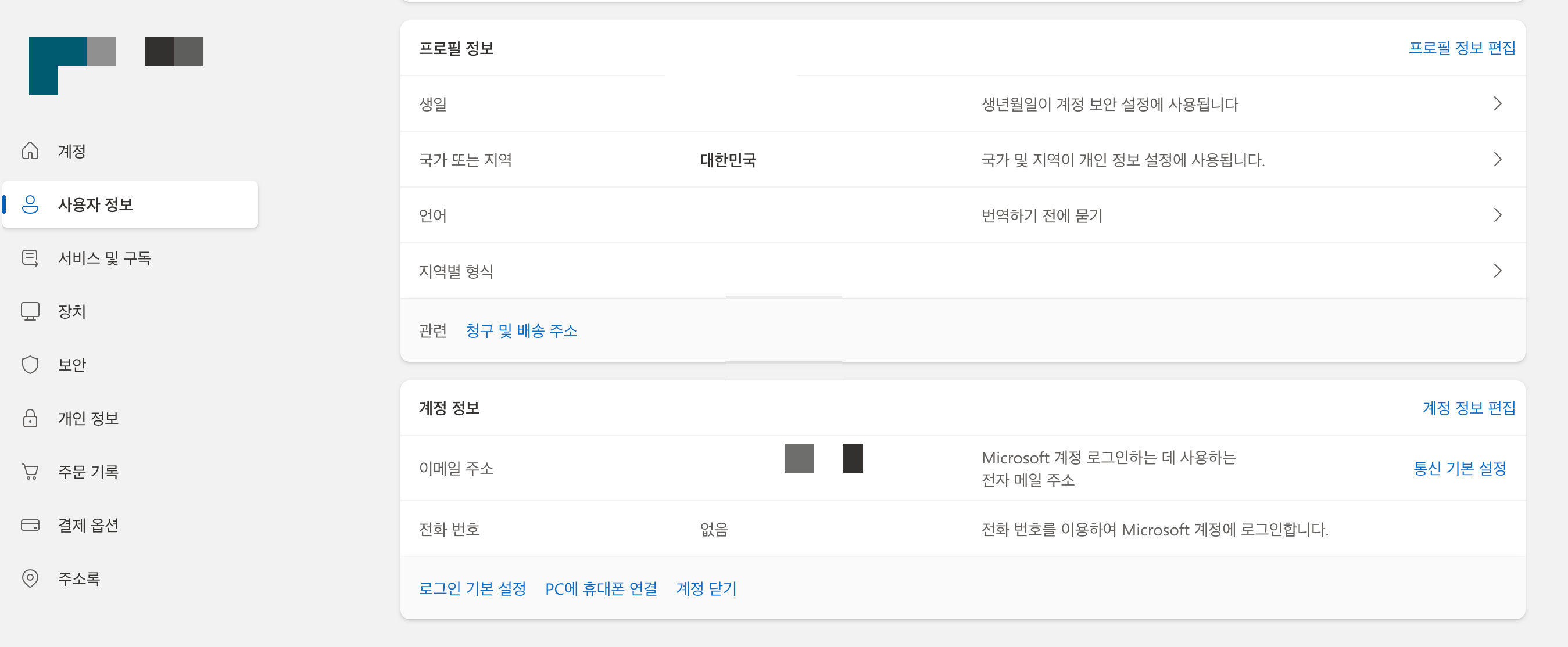
그러면 아래와 같은 화면이 나와요. 이게 저한테만 영어로 나오는건지 원래 다 영어로 나오는건지는 모르겠어요. 암튼 여기에선 파란색 버튼으로 되어있는 Close account를 삭제해주세요. 한글로는 계정 닫기? 계정 삭제? 이렇게 나오겠네요.
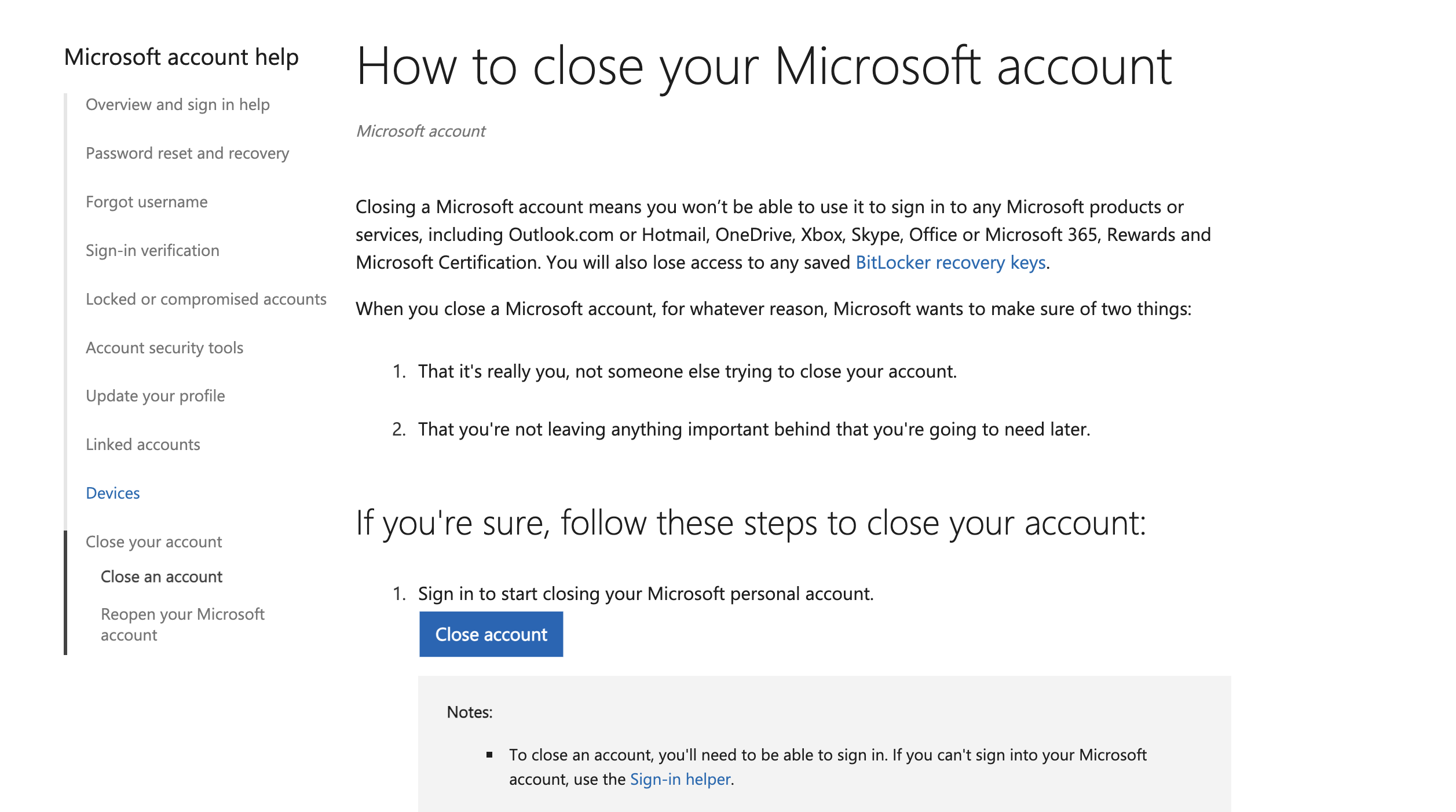
그럼 이런 화면이 나와요. 제일 아래에 보면 *계정을 닫고 싶지 않을 경우에 대비하여 60일 동안은 계정이 영구적으로 어쩌고 저쩌고 문구 나오는데 체크박스를 클릭해서 30일로 바꿔주세요. 우리는 하루 빨리 마이크로소프트에서 탈퇴, 계정 삭제 하고싶으니까요.
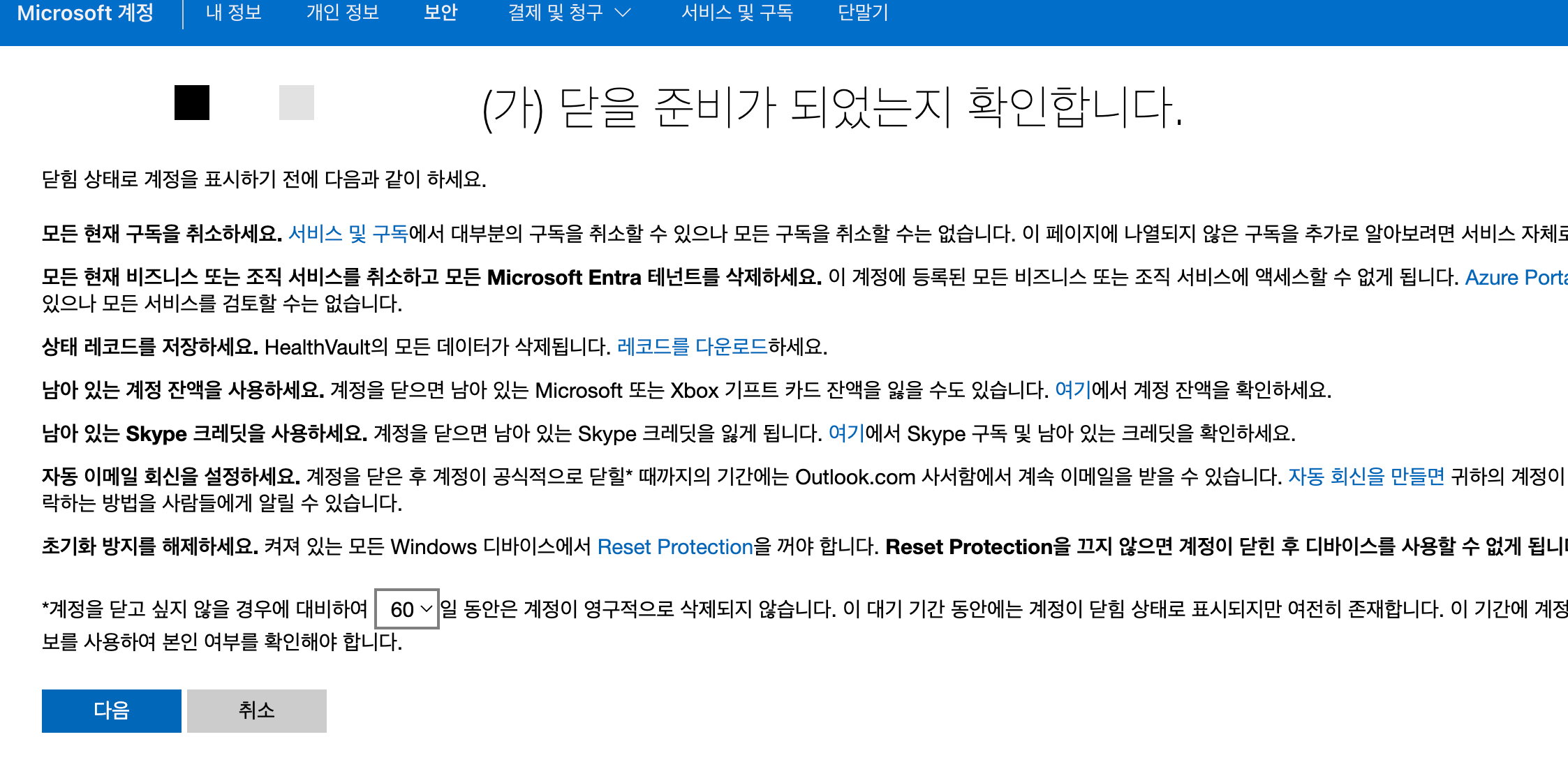
아래 화면에서 "완료"를 클릭하면 마이크로소프트 회원 탈퇴 계정 삭제가 완전 끝난건 아니고 30일 후에 자동으로 탈퇴, 계정 삭제가 되는거예요. 그러니 그 30일 동안에는 로그인 하면 안 되구요!!
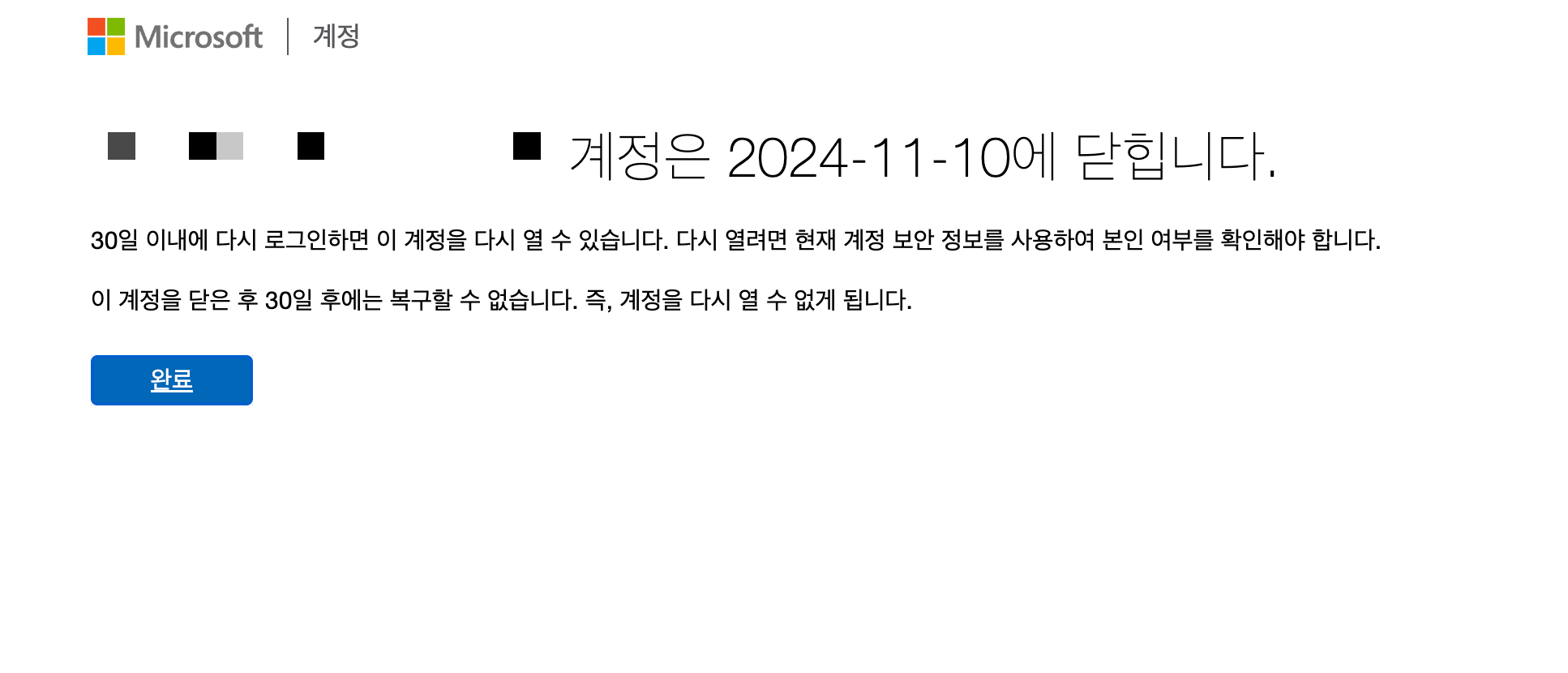
이상으로 마이크로소프트 회원 탈퇴, 계정 삭제에 대해 알아보았습니다. 이 이미지 보면서 순서대로 따라하시면 돼요. 그럼 바로 마이크로소프트 탈퇴, 계정 삭제 하세요~~ 아래 "마이크로소프트 탈퇴하기"를 클릭하면 이동합니다.
카카오뱅크 달러박스 1달러 받는 방법, 입금/출금 방법
카카오뱅크 달러박스 1달러 받는 방법을 알려드립니다. 달러박스는 카카오뱅크 입출금 계좌를 가진 만 19세 이상 고객이라면 누구나 만들 수 있는 외환 보관 서비스로 달러박스에 있는 달러를
howtogogogo.tistory.com
카톡 스벅 쿠폰 등록_카카오톡 선물받은 스타벅스 교환권 스벅어플에 저장
카톡 스벅 쿠폰 등록_카카오톡 선물받은 스타벅스 교환권 스벅어플에 저장 방법에 대해 알려드립니다. 요즘 카카오톡 선물하기 많이 이용하시죠? 저도 많이 주고 받는데요, 그동안 카카오톡 선
howtogogogo.tistory.com
이상으로 마이크로소프트 탈퇴 계정삭제 이미지 보면서 순서대로 따라하면 개쉬움! 안내를 마칩니다.
'생활정보' 카테고리의 다른 글
| 반려식물병원 무료 이용 방법_서울시 전지역 (0) | 2024.10.31 |
|---|---|
| 용한 점쟁이 신점 후기 사주 전화상담 강추 내돈내산 (0) | 2024.10.27 |
| 구직 인증기간, 구직 재신청 뜻_실업급여 연장? (0) | 2024.10.20 |
| 독감 무료 접종 신청 2024 기간, 자격, 부작용 안내 (0) | 2024.10.15 |
| 극한직업 죽염 함양 자죽염 주문 인산가 9회 용융 죽염 효능 (0) | 2024.08.28 |



